Πώς να δημιουργήσετε βίντεο αργής κίνησης για το Instagram
Καθώς η ανάγκη για πραγματικά διασκεδαστικές ταινίες βρίσκεται στο αποκορύφωμα όλων των εποχών, έτσι είναι και η επιθυμία να πειραματιστούμε με διάφορα εφέ βίντεο. Και αργά βίντεο είναι μια νέα τάση! Τα βίντεο αργής κίνησης είναι καρέ που έχουν επεκταθεί και κινούνται με μειωμένο ρυθμό από το κανονικό βίντεο. Είναι φανταστικό να δίνεις σε ένα βίντεο μια δραματική ατμόσφαιρα και να ενισχύεις την ατμοσφαιρική και αισθητική του γοητεία.
Το Instagram είναι μια πλατφόρμα που επιτρέπει εξαιρετικά βίντεο αργής κίνησης. Αλλά πώς να χρησιμοποιήσετε το αποτέλεσμα αποτελεσματικά εξακολουθεί να είναι ένα μυστήριο για πολλούς. Γι’ αυτό θεωρούμε σημαντικό να δείξουμε στους αναγνώστες μας πώς μπορείτε να δημιουργήσετε Slow Motion Instagram Βίντεο!
- Μέρος 1: Πώς να εγγράψετε βίντεο αργής κίνησης στο Instagram;
- Μέρος 2: Πώς να εγγράψετε ένα βίντεο αργής κίνησης στο iPhone και να το ανεβάσετε;
- Μέρος 3: Πώς να φτιάξετε ένα βίντεο αργής κίνησης για το Instagram με το FilmoraTool;
- Μέρος 4: Πώς να δημιουργήσετε βίντεο αργής κίνησης σε κυλίνδρους Instagram;
Μέρος 1: Πώς να εγγράψετε βίντεο αργής κίνησης στο Instagram
Το Instagram είναι μια πλατφόρμα που παρέχει τακτικά στους χρήστες του διάφορα ειδικά εφέ για να βελτιώσουν τις ιστορίες και τις αναρτήσεις τους. Ανάμεσα στο νέο σύνολο εφέ που παρουσιάστηκε για το Instagram Boomerang ήταν το εφέ αργής κίνησης. Το εφέ θα βοηθούσε στη μείωση των κλιπ Boomerang στο μισό της μητρικής τους ταχύτητας. Μπορείτε επίσης να ηχογραφήσετε μια ιστορία σε αργή κίνηση στο Instagram με τον ίδιο τρόπο!
Ακολουθήστε τις εύκολες οδηγίες εδώ χρησιμοποιώντας τις νέες ρυθμίσεις Boomerang για να μειώσετε την ταχύτητα στο πλάνα σας με το εφέ SlowMo:
Βήμα 1: Ανοίξτε το Instagram
Εκκίνηση του Το Story της εφαρμογής Instagram κάμερα και μετακινηθείτε προς τα κάτω από το επάνω μέρος της οθόνης πριν Λειτουργία μπούμερανγκ εμφανίζεται (ένα λογότυπο infinity).
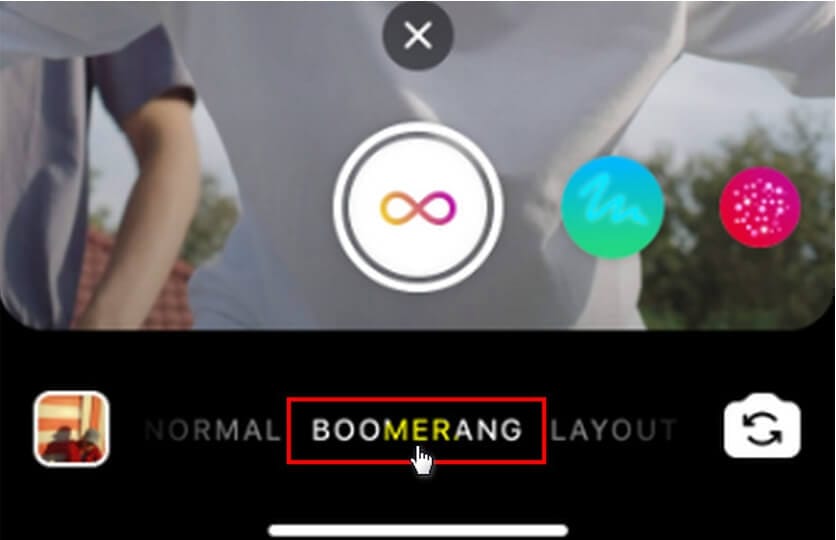
Βήμα 2: Ξεκινήστε την εγγραφή βίντεο
Ξεκινήστε τη μαγνητοσκόπηση του μπούμερανγκ και, στη συνέχεια, επιλέξτε το Σύμβολο απείρου στην επάνω δεξιά γωνία αφού τελειώσετε.
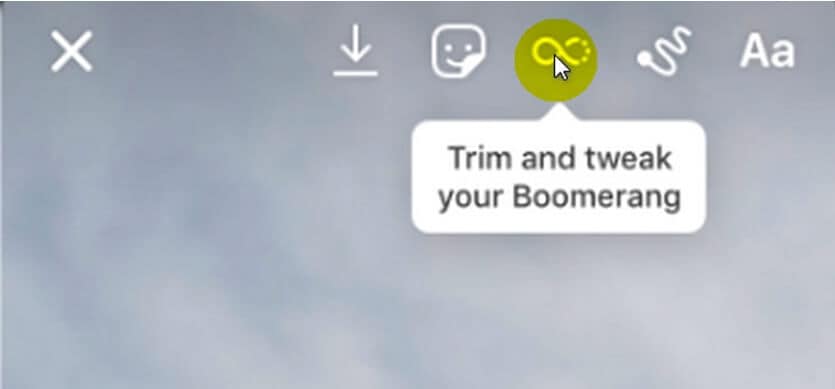
Βήμα 3: Εκκινήστε το εφέ SlowMo στο Βίντεο
Στη συνέχεια, από το αναπτυσσόμενο μενού, επιλέξτε το Εφέ SlowMo, που είναι το δεύτερο από την αριστερή πλευρά, που επιβραδύνει την ταινία.
GIF, κείμενακαι Artwork μπορεί να προστεθεί όπως κάθε άλλο Instagram Story. Μετά από αυτό, επιλέξτε το ‘Η ιστορία σου’ κουμπί στο κάτω αριστερό μέρος της σελίδας για να δημοσιεύσετε τα νέα σας κλιπ αργής κίνησης με τον τρόπο που θα κάνατε συνήθως.
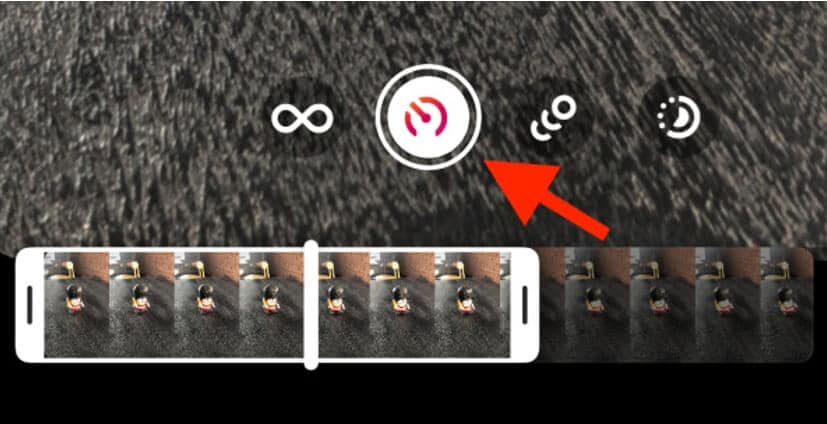
Μέρος 2: Πώς να εγγράψετε ένα βίντεο αργής κίνησης στο iPhone και να το ανεβάσετε στο Instagram
Όπως το Instagram, μπορείτε επίσης να εγγράψετε βίντεο SlowMo στο iPhone σας. Και δεν είναι και πολύ δύσκολο. Εάν χρησιμοποιήσατε την τυπική εφαρμογή κάμερας του iPhone για να δημιουργήσετε ένα βίντεο σε μορφή SLO-MO, το μόνο που έχετε να κάνετε τώρα είναι να ανεβάσετε το κλιπ αργής κίνησης που τραβήξατε στο Instagram όπως κάθε άλλο βίντεο.
Κάθε φορά που εγγράφετε ένα βίντεο με ταχύτητα SlowMo, καταγράφει κανονικά, αλλά όταν το παρακολουθείτε, θα βλέπετε την πτυχή της αργής κίνησης. Μπορείτε επίσης να τροποποιήσετε το βίντεό σας έτσι ώστε η κίνηση αργής κίνησης να ξεκινά και να τελειώνει όταν το θέλετε.
Ακολουθεί ο ενημερωτικός οδηγός βήμα προς βήμα για να μάθετε και να εγγράφετε βίντεο Slo-Mo στο iPhone και στη συνέχεια να τα ανεβάσετε στο Instagram:
Βήμα 1: Ανοίξτε την εφαρμογή Κάμερα
Πρώτα και κύρια, πρέπει να εκκινήσετε την κάμερα στο iPhone σας. Θα δείτε μια σειρά επιλογών μέσα στην κάμερα, όπως βίντεο, φωτογραφία κ.λπ. Πατήστε στην επιλογή Slo-mo.
Note: Για μοντέλα iPhone 12 και iPhone 11, μπορείτε επίσης να εγγράψετε βίντεο σε εφέ Slo-mo με την μετωπική σας κάμερα).
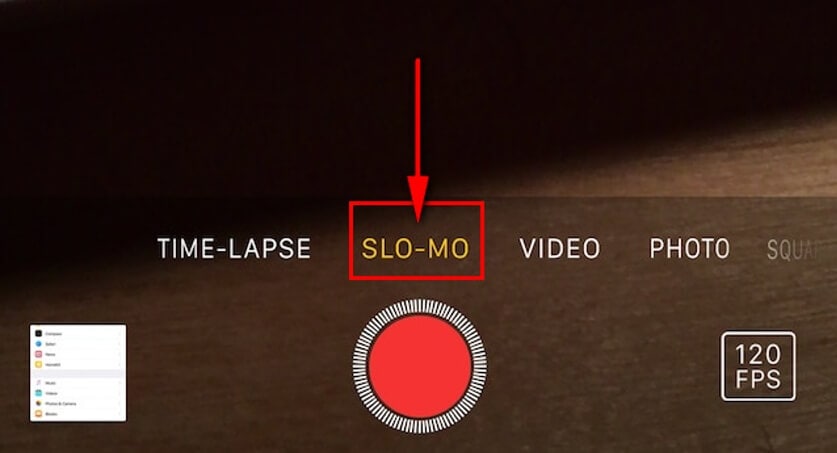
Βήμα 2: Ξεκινήστε την εγγραφή
Αφού πατήσετε την επιλογή Slo-mo, μπορείτε είτε να ξεκινήσετε την εγγραφή χρησιμοποιώντας το κουμπί έντασης ήχου είτε το ίδιο το κουμπί εγγραφής μέσα στην κάμερα. Και μπορείτε ακόμη και να πατήσετε την επιλογή Κλείστρο για να τραβήξετε μια ακίνητη φωτογραφία κατά τη διαδικασία εγγραφής.
Βήμα 3: Επεξεργαστείτε το βίντεο
Κάντε κλικ στη μικρογραφία του κλιπ, επιλέξτε Επεξεργασία, για να διαμορφώσετε ένα τμήμα της ταινίας ώστε να εμφανίζεται σε αργή κίνηση ενώ το υπόλοιπο παίζει κανονικά. Για να καθορίσετε το τμήμα, θέλετε να παίξετε ξανά σε αργή κίνηση, σύρετε τις κάθετες γραμμές κάτω από το πρόγραμμα προβολής οθόνης.
Μπορείτε να τροποποιήσετε τον ρυθμό καρέ αργής κίνησης και την ποιότητα με βάση τη συσκευή σας. Αλλάξτε τις ρυθμίσεις για τη λήψη σε αργή κίνηση μεταβαίνοντας στο Ρυθμίσεις > Κάμερα > Εγγραφή αργής κίνησης.
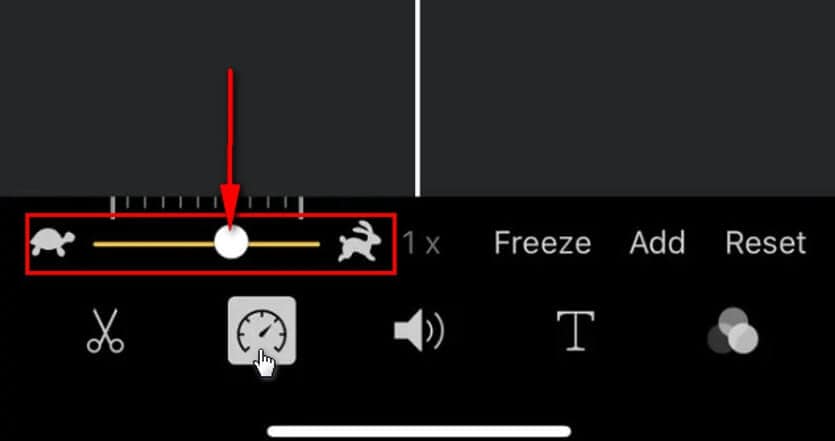
Βήμα 4: Ανεβάστε βίντεο στο Instagram
Αφού επεξεργαστείτε το βίντεο και ολοκληρώσετε τις μικρές λεπτομέρειες, το μόνο που έχετε να κάνετε είναι Μεταφόρτωση το βίντεο αργής κίνησης Instagram κάνοντας κλικ σε αυτό το σύμβολο +.
Περιορισμοί μεγέθους και μήκους για βίντεο Instagram
- Το ελάχιστο μήκος για κάθετα οριζόντιακαι τετράγωνα βίντεο αντίστοιχα είναι: (600 X 750), (600 X 315)και (600 x 600)
- Το μέγιστο μέγεθος αρχείου δεν πρέπει να είναι μεγαλύτερο από 4GB
- Ο μέγιστος ρυθμός καρέ είναι 30 FPS
- Η μέγιστη διάρκεια βίντεο Instagram πρέπει να είναι 60 δευτερόλεπτα για όλα τα βίντεο. Δεν υπάρχει όριο για βίντεο ελάχιστης διάρκειας.
Μέρος 3: Πώς να δημιουργήσετε ένα βίντεο αργής κίνησης για το Instagram στην επιφάνεια εργασίας;
Αν θέλετε να δημιουργήσετε ένα βίντεο Instagram σε αργή κίνηση, σας προτείνουμε να το κάνετε μέσω του υπολογιστή σας. Είναι ειλικρινά το πιο ασφαλές στοίχημά σας! Ενώ κατανοούμε ότι η χρήση του smartphone σας για την επεξεργασία των βίντεό σας και στη συνέχεια η μεταφόρτωσή τους στο Instagram φαίνεται σαν μια βολική επιλογή, η επιφάνεια εργασίας προσφέρει μια ποικιλία λειτουργιών για να το ξεπεράσετε. Μπορείτε όχι μόνο να προσθέσετε μουσική στα βίντεό σας σε αργή κίνηση στο Instagram, αλλά μπορείτε επίσης να προσθέσετε πολλά κινούμενα σχέδια μέσω επιτραπέζιου υπολογιστή. Για να μην αναφέρουμε το γραφικό κείμενο και τα αυτοκόλλητα είναι εκεί για να ενισχύσουν την αφοσίωση στο βίντεο SlowMo.
Ωστόσο, εάν χρησιμοποιείτε το Λογισμικό FilmoraTool, μπορείτε να πετύχετε πολλά περισσότερα. Δυνατότητες όπως οι μεταβάσεις, οι επικαλύψεις, οι προεπιλογές κειμένου και η δυνατότητα επεξεργασίας ήχου είναι μια απλή ματιά στο τι μπορείτε να κάνετε χρησιμοποιώντας το λογισμικό FilmoraTool για τη δημιουργία και την επεξεργασία ενός βίντεο SlowMo Instagram στον υπολογιστή σας.
Ακολουθεί ο βήμα προς βήμα οδηγός σας για τη δημιουργία βίντεο αργής κίνησης με το FilmoraTool:
Βήμα 1: Εκκινήστε το FilmoraTool και εισαγάγετε τα κλιπ
Εκτελέστε το Επεξεργαστής βίντεο FilmoraTool στην επιφάνεια εργασίας σας και επιλέξτε τη σωστή αναλογία διαστάσεων ανάλογα. Το FilmoraTool παρέχει προκαθορισμένες ρυθμίσεις αναλογίας διαστάσεων όπως 9:16, 1:1, 19:9, 4:3 ακόμη και 21:9 κινηματογραφική λειτουργία, και εδώ θα πάρω για παράδειγμα την αναλογία διαστάσεων 1:1.
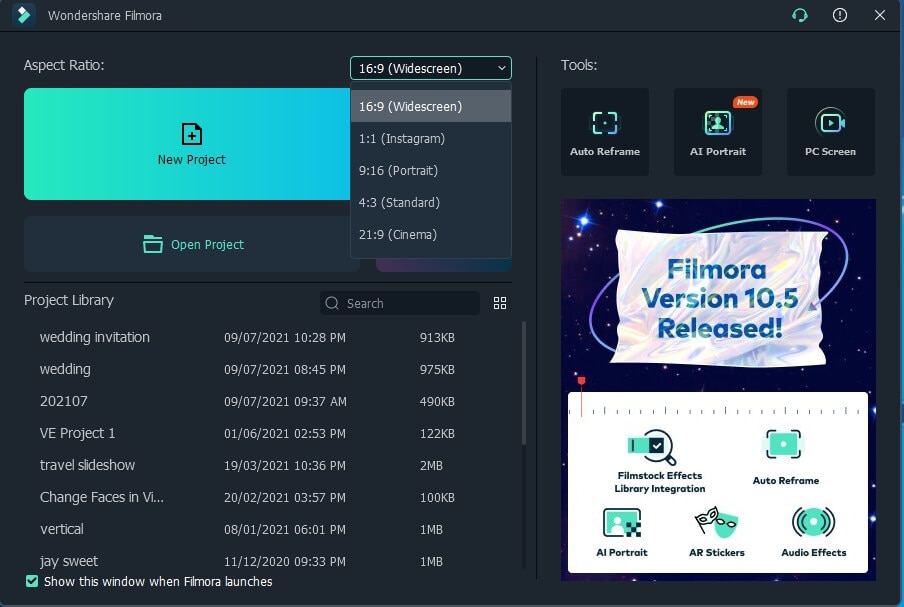
Στη συνέχεια, σύρετε και αποθέστε το βίντεο κλιπ στη βιβλιοθήκη πολυμέσων ή στον πίνακα χρονολογίου απευθείας για να ξεκινήσετε την επεξεργασία.
Βήμα 2: Δημιουργήστε βίντεο αργής κίνησης στο Instagram
Κάντε δεξί κλικ στο βίντεο που υπάρχει στη γραμμή χρόνου και, στη συνέχεια, κάντε κλικ στο Ταχύτητα και Διάρκεια επιλογή από το μενού περιβάλλοντος. Στο παράθυρο προσαρμοσμένης ταχύτητας, μπορείτε να μειώσετε την ταχύτητα βίντεο χρησιμοποιώντας το αναπτυσσόμενο μενού ή τον κέρσορα. Επίλεξε το OK επιλογή όταν τελειώσει.
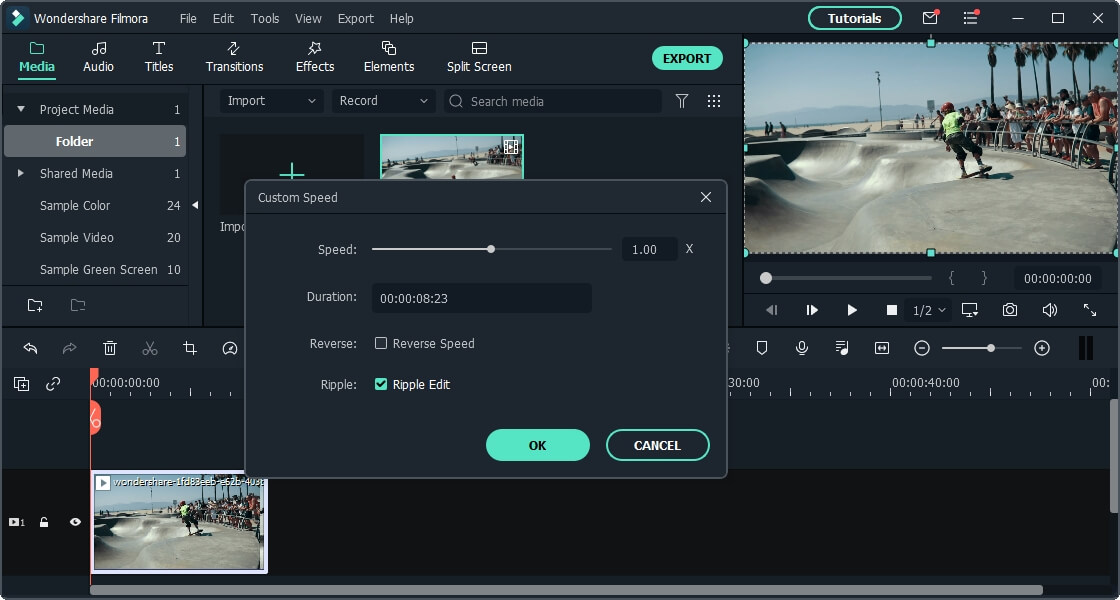
Βήμα 3: Εξαγωγή του βίντεο Instagram αργής κίνησης
Εντοπίστε το εξαγωγή επιλογή και κάντε κλικ σε αυτήν. Αυτό θα εμφανίσει τις προτιμώμενες ρυθμίσεις εξόδου. Τώρα επιλέξτε το Μορφή του επιθυμητού βίντεο για αποθήκευση. Όταν ξεκινήσει η διαδικασία επεξεργασίας, θα χρειαστεί χρόνος, ανάλογα με το μέγεθος του βίντεο. Αφού ολοκληρωθεί η διαδικασία, εντοπίστε το Αποθήκευση διαδρομή για να λάβετε το βίντεο αργής κίνησης στο Instagram και στη συνέχεια ανεβάστε το στο Instagram απευθείας στον επιτραπέζιο υπολογιστή.
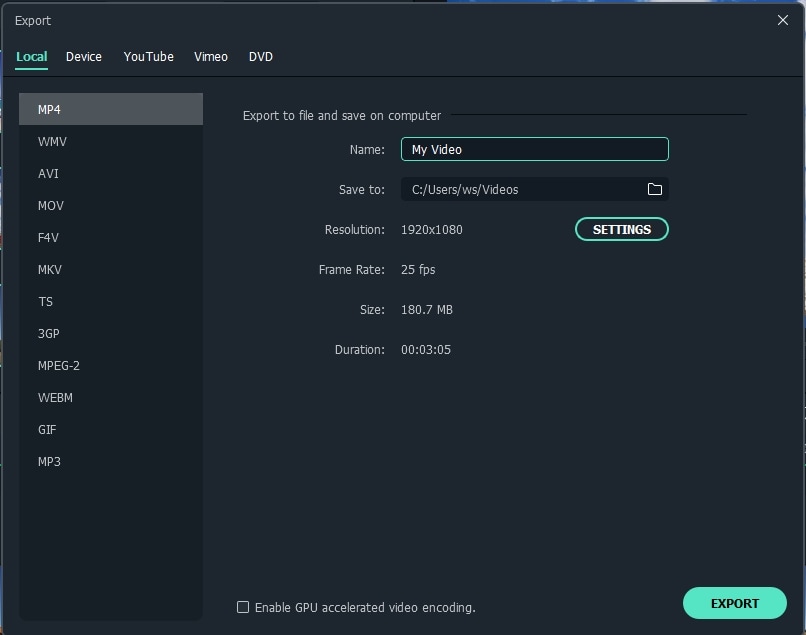
Μέρος 4: Πώς να κάνετε βίντεο αργής κίνησης σε καρούλια Instagram
Πόσοι από εσάς έχετε σκεφτεί αν θα μπορούσατε να επιβραδύνετε ή να στερεώσετε τα βίντεό σας στο Instagram; Η λειτουργία αργής κίνησης επιτρέπει στους χρήστες να δημιουργούν διασκεδαστικά βίντεο μεταμορφώνοντας συνηθισμένα αντικείμενα σε κάτι εξαιρετικό και μοναδικό. Το Instagram σάς επιτρέπει να δημιουργείτε τροχούς με μια ποικιλία ειδικών εφέ. Τώρα θα σας δείξουμε πώς να χρησιμοποιείτε τα Reels του Instagram για να δημιουργείτε βίντεο αργής κίνησης.
Η εγγραφή βίντεο σε αργή κίνηση έχει γίνει απίστευτα απλή στους κυλίνδρους του Instagram. Χωρίς την ανάγκη για οποιοδήποτε άλλο ακριβό λογισμικό, το βίντεο μπορεί να επιβραδυνθεί εύκολα και γρήγορα στο διαδίκτυο. Τώρα μπορείτε να ρυθμίσετε την ταχύτητα αναπαραγωγής και να πειραματιστείτε μαζί της. Ακολουθήστε αυτά τα απλά βήματα για να δημιουργήσετε το βίντεο Reels:
Βήμα 1: Εκκινήστε το Instagram και επιλέξτε την επιλογή Reel
Εκκινήστε την εφαρμογή Instagram. Μόλις ανοίξει η κύρια σελίδα, επιλέξτε το plus εικονίδιο εμφανίζεται στο κάτω άκρο της σελίδας. Στη συνέχεια για να μπείτε στο Λειτουργία βίντεο με τροχούς, Επιλέξτε το Επιλογή τροχών από το κάτω πλαίσιο δίπλα στην ιστορία και τις επιλογές ζωντανής μετάδοσης.
Βήμα 2: Επιλέξτε μια ρύθμιση ταχύτητας
Αφού επιλέξετε την επιλογή Καρούλια, πατήστε στο Ταχύτητα επιλογή από ένα από τα πέντε Ταχύτητα Ρυθμίσεις. Η ρύθμιση έχει οριστεί σε ταχύτητα 1x, η οποία είναι η προεπιλεγμένη ρύθμιση ταχύτητας. Τώρα, εάν θέλετε να εγγράψετε ένα βίντεο αργής κίνησης, ορίστε τη ρύθμιση από 0.3x σε 0.5x σύμφωνα με τις προτιμήσεις σας.
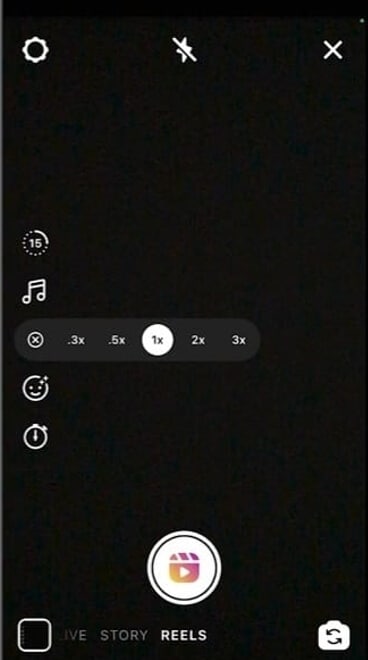
Βήμα 3: Ξεκινήστε την εγγραφή
Τώρα που ρυθμίσατε την ταχύτητα, κάντε κλικ στο Ρεκόρ κουμπί για να ξεκινήσει η εγγραφή του βίντεό σας. Μπορείτε επίσης να προσθέσετε μουσική πατώντας στο ήχου επιλογή. Αν θέλετε να παρακολουθήσετε το βίντεο που έχετε εγγράψει, πατήστε το κουμπί με το βέλος και απολαύστε το βίντεό σας!
Συχνές ερωτήσεις σχετικά με το Instagram Slow Motion
- Μπορώ να εγγράψω μόνο μέρη του βίντεο σε αργή κίνηση στο Instagram Reel;
Ναι μπορείς. Το Instagram τώρα διαθέτει επίσης τη δυνατότητα εγγραφής μόνο ενός τμήματος ενός βίντεο που θέλετε να επιβραδύνετε. Δεν χρειάζεται να εγγράψετε το βίντεο Reels ταυτόχρονα. Μπορείτε επίσης να το εγγράψετε σε μικρότερα κλιπ. Στη συνέχεια, μπορείτε να συνδυάσετε όλα τα σύντομα αποσπάσματα για να δημιουργήσετε ένα ολόκληρο βίντεο αργής κίνησης. Αυτό σας επιτρέπει να εγγράφετε ένα βίντεο με ταχύτερο ρυθμό ενώ εγγράφετε όλα τα άλλα βίντεο με τυπικό ρυθμό. Μόνο ένα κομμάτι της ταινίας σας θα παίζει με αργή ταχύτητα, ενώ το υπόλοιπο θα πάει όμορφα.
- Γιατί δεν μπορώ να ανεβάσω ένα βίντεο αργής κίνησης στο Instagram;
Για να ανεβάσετε ένα βίντεο αργής κίνησης στο Instagram, πρέπει πρώτα να αλλάξετε το βίντεο σε αργή έκδοση και, στη συνέχεια, να αποθηκεύσετε το βίντεο σε ένα τοπικό αρχείο στα τηλέφωνά σας, επειδή συνήθως, μπορείτε να αποθηκεύσετε όλους τους τύπους βίντεο σε τηλέφωνα, αλλά τα περισσότερα τηλέφωνα δεν Δεν υποστηρίζεται μια αποδομένη έκδοση ενός βίντεο αργής κίνησης. Μετά από αυτό, θα πρέπει να μπορείτε να ανεβάσετε το βίντεο απευθείας στο Instagram.
- Εκτός από την αργή κίνηση, μπορώ να εγγράψω βίντεο γρήγορης προώθησης στο Instagram;
Ναι μπορείς. Το Instagram διαθέτει μια επιλογή γρήγορης προώθησης. Επιλέξτε την ταχύτητα για να αλλάξετε την ταχύτητα του βίντεο σε γρήγορη ταχύτητα. Μπορείτε να ρυθμίσετε το βίντεο σε τρεις διαφορετικές ρυθμίσεις ταχύτητας γρήγορης προώθησης: 1x, 2x και 3x. Τώρα έχει γίνει πολύ απλό η εγγραφή βίντεο γρήγορης προώθησης στο Instagram.
πρόσφατα άρθρα